编辑论文、报告、标书等各种word文档时 , 如何快速完成文档的排版工作呢?学会这几个小技巧就可以轻松搞定!

文章插图
一、快速分页?一键搞定 。
将鼠标移至文本最末尾或者你想分页的文本中 , 并单击.再按下【ctrl】+【enter】键即可完成 , 轻松分页哦!
【小白必须掌握的3个排版技巧 word排版怎么排版】
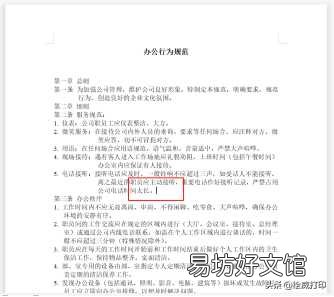
文章插图
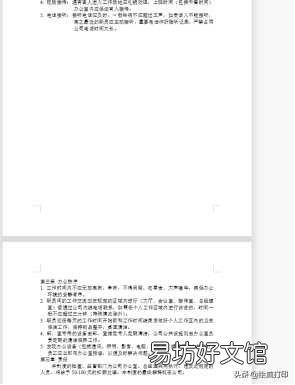
文章插图
两栏设置方法:选中文本区域 , 点击布局——页面设置——栏——两栏即可

文章插图
悬挂排版:选中文本 , 单击鼠标右键 , 选择“段落” , 在打开的段落界面中 , 选择【缩进和间距】 , 之后将特殊设置为“悬挂” , 缩进值设置为“4字符” , 点击确定 。
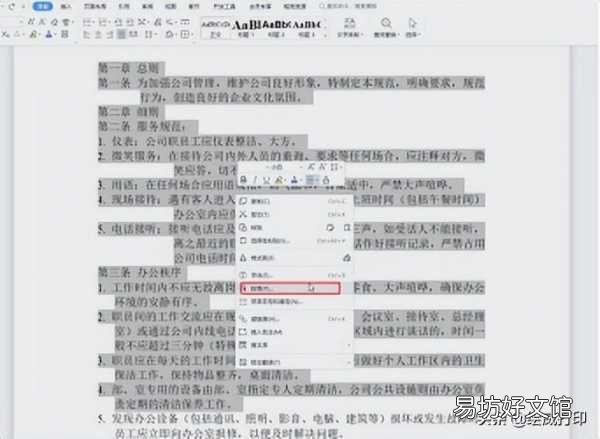
文章插图

文章插图

文章插图
二、批量取消字之间的空格 。
选中文本区域 , 按Ctrl+H打开查找和替换对话框 , 之后在查找中输入“ {1,}”(注意{1,}前面要加空格) , 在替换中不输入任何内容 , 勾选使用通配符 , 点击全部替换即可 。
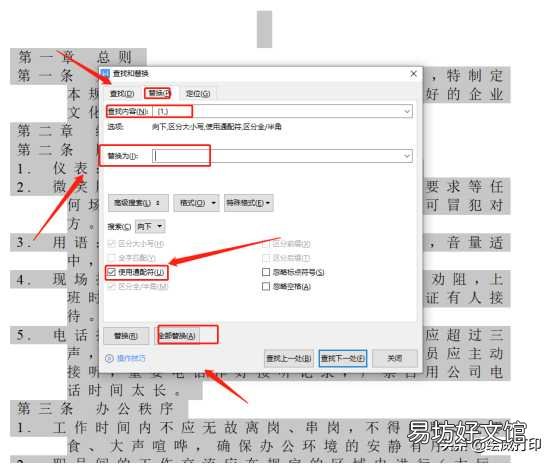
文章插图
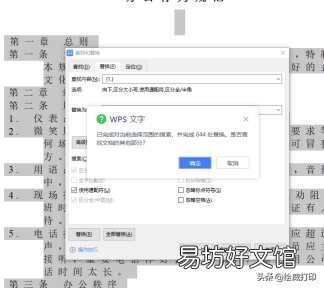
文章插图

文章插图
如何在每个字符中间添加一个空格;
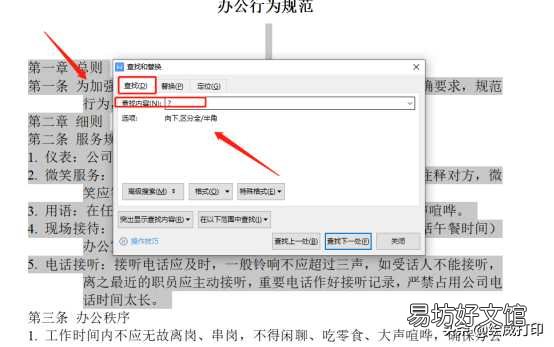
文章插图
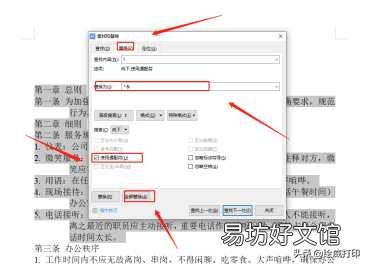
文章插图
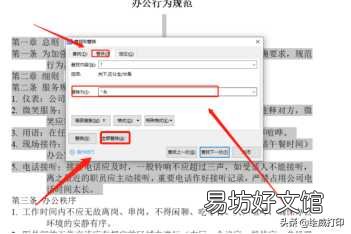
文章插图
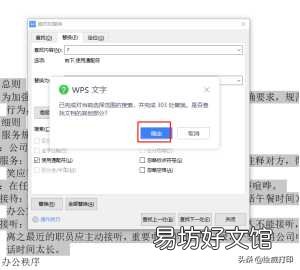
文章插图
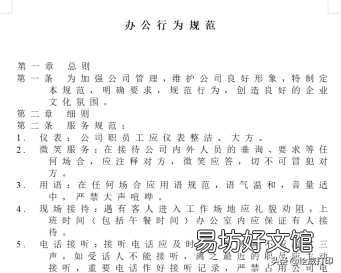
文章插图
三、插入公式编号和右对齐
在论文排版中 , 公式绝对是最难处理的那一部分 , 不仅需要右对齐 , 还需要将公式置于整份文档的中间 , 其实可以在插入公式之前 , 新建一个「 1行3列」的表格 , 将它的位置固定 。
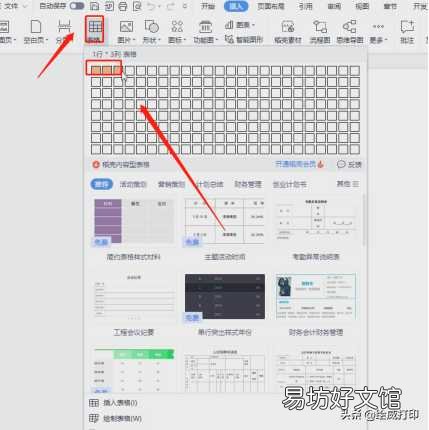
文章插图
中间的单元格用于输入公式 , 右端的单元格用于输入公式的序号 , 左端留白即可 。
接着在「 表格工具」-「 布局」中选择「 根据内容自动调整窗口」 , 然后继续设置对齐方式 , 就能得到类似这样的格式:

文章插图
最后将表格的边框全部去除即可 , 这样公式永远都是居中并且序号是右对齐的 。
推荐阅读
- 送给朋友早安的句子 送给朋友的早安心语句子
- 五香粉制作的注意事项
- 蒜蓉小白菜的做法 怎么做蒜蓉小白菜
- 职场注意事项及规则 职场中有哪些规则必须要注意的
- 有余数的除法 如何快速掌握有余数的除法计算
- 怎么开拼多多的网店,新手小白如何开拼多多网店
- 橄榄手串怎么盘
- 鱿鱼须的清洗去皮 鱿鱼须怎么去皮
- 洗小白布鞋方法 五种清洗小白鞋的方法
- 小白详细通关玩法指南 黑手的命令任务流程






